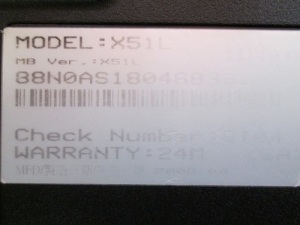Чистка ноутбука ASUS X51L с заменой термопасты.
На всякий случай сделал несколько снимков наклеек, которые присутствовали на данном ноутбуке, который мы сегодня будем разбирать и чистить.
Перевернув ноутбук, нижней частью корпуса вверх, замечаем в нижнем левом углу аккумуляторную батарею. Она не привычного продолговатого вида, а почти квадратного. И размеры этой батареи весьма не велики. Поддеваем две защёлки, на которые указывают красные стрелки на нижней фотографии и вынимаем батарею из корпуса.
Затем, нам нужно снять крышку корпуса, которая показана на следующем фото. Чтобы снять крышку, достаточно открутить все винты, отмеченные жёлтым цветом и поддеть крышку.
Когда крышка будет снята и отложена в сторону, перед нами откроется картина с интересующими нас элементами ноутбука. Мы не будем трогать ни Wi-fi модуль, ни оперативную память. Займёмся только вентилятором охлаждения и радиатором охлаждения, что в сборе является системой охлаждения нашего ноутбука ASUS X51L.
Чтобы снять вентилятор, достаточно открутить два шурупа и отключить всего один разъём. Чтобы снять радиатор охлаждения, откручиваем четыре винта показанные на картинке. После чего аккуратно разбираем систему охлаждения на составляющие.
В ребрах охлаждения радиатора, набилось очень много пыли. Это прекрасно видно и фотографий.
Чистим радиатор охлаждения и вентилятор охлаждения. Ещё нужно избавиться от присутствия следов старой термопасты на радиаторе и центральном процессоре ноутбука. При сборке мы будем наносить новую термопасту.
Вот так стали выглядеть радиатор и вентилятор охлаждения после чистки. Почти как новые.
Осталось собрать систему охлаждения воедино и поставить её на место, не забыв прикрутить нужные винты и подключить разъём питания вентилятора.
Потом, закрываем крышку и прикручиваем её девятью шурупами.
Осталось только вставить на место аккумуляторную батарею и можно включать ноутбук, для того, чтобы его проверить.
Извините, но видео в этот раз не будет. Не было возможности записать видео разборки и чистки ноутбука Asus X51L.